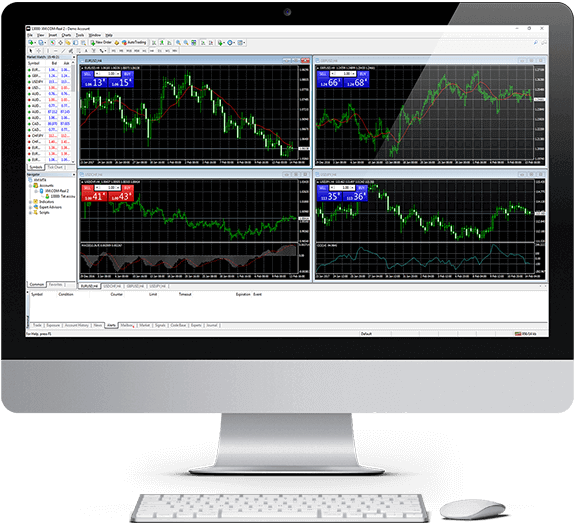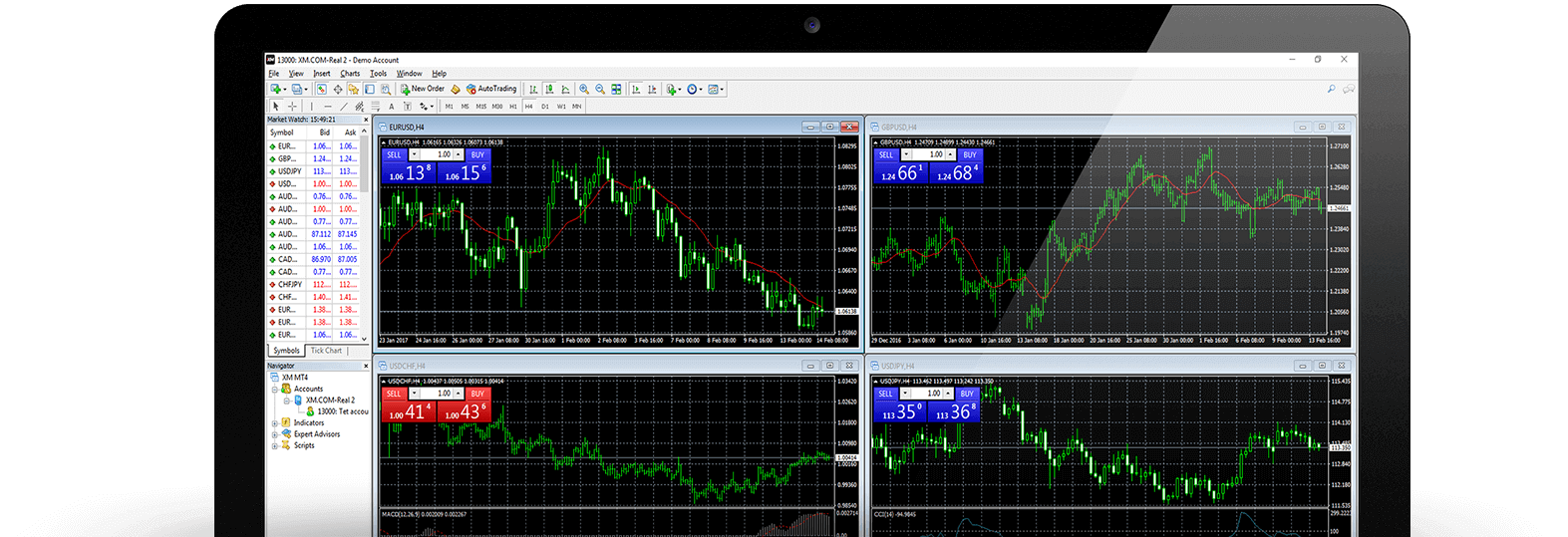วิธีดาวน์โหลดติดตั้งและเข้าสู่ระบบเป็น XM MT4 สำหรับ Mac
Metatrader 4 (MT4) เป็นแพลตฟอร์มการซื้อขายที่ใช้กันอย่างแพร่หลายซึ่งมีเครื่องมือและคุณสมบัติขั้นสูงสำหรับการซื้อขายและการวิเคราะห์ตลาดอย่างราบรื่น XM เสนอ MT4 รุ่นเฉพาะสำหรับผู้ใช้ Mac เพื่อให้มั่นใจว่าผู้ค้าที่ใช้ MacOS สามารถเข้าถึงความสามารถของแพลตฟอร์มโดยไม่มีปัญหาความเข้ากันได้
หากคุณเป็นผู้ใช้ Mac และต้องการเริ่มซื้อขายบน XM MT4 คู่มือนี้จะนำคุณผ่านขั้นตอนในการดาวน์โหลดติดตั้งและเข้าสู่แพลตฟอร์มได้อย่างง่ายดาย
หากคุณเป็นผู้ใช้ Mac และต้องการเริ่มซื้อขายบน XM MT4 คู่มือนี้จะนำคุณผ่านขั้นตอนในการดาวน์โหลดติดตั้งและเข้าสู่แพลตฟอร์มได้อย่างง่ายดาย
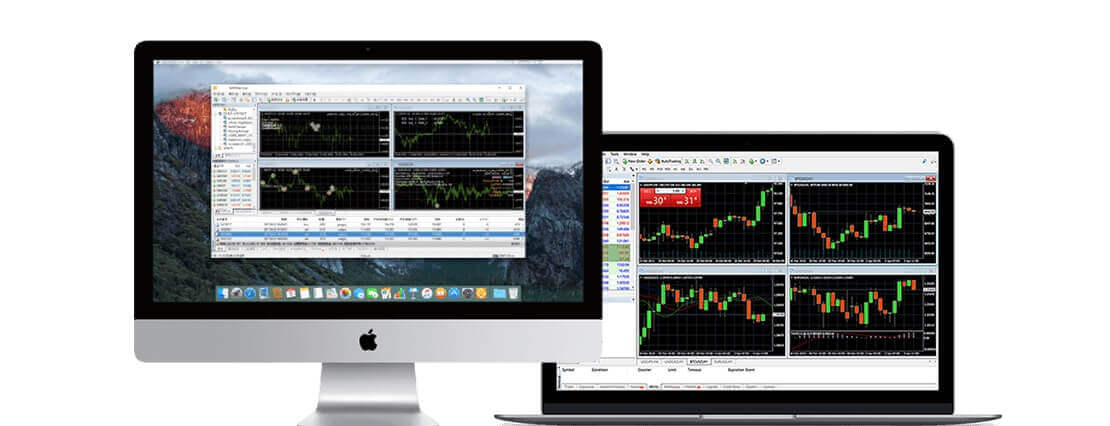
ซื้อขายบน MT4 ด้วย Mac
สัมผัสประสบการณ์ การใช้งาน แบบเดียวกับที่คุณจะมีบนคอมพิวเตอร์ Windows บน Mac ของคุณ ฟังก์ชันนี้พร้อมใช้งานสำหรับ macOS ทั้งหมดจนถึงและรวมถึงBig Surซื้อขายบน MT4 บน Mac ของคุณโดยไม่ต้องรีโควต ไม่มีการปฏิเสธ และเลเวอเรจสูงถึง 888:1 คุณลักษณะของ MT4 สำหรับ Mac
- ไม่จำเป็นต้องใช้ Boot Camp หรือ Parallels Desktop
- ตราสารมากกว่า 1,000 รายการ รวมถึง Forex, CFD และ Futures
- สเปรดต่ำถึง 0.6 พิพ
- ฟังก์ชัน EA (Expert Advisor) เต็มรูปแบบ
- การซื้อขายแบบคลิกเดียว
- เครื่องมือวิเคราะห์ทางเทคนิคพร้อมตัวบ่งชี้ 50 ตัวและเครื่องมือสร้างแผนภูมิ
- แผนภูมิ 3 ประเภท
- บัญชีไมโครล็อต
- อนุญาตให้ป้องกันความเสี่ยง

วิธีการติดตั้ง MT4 บน Mac
- เปิด MetaTrader4.dmg และทำตามคำแนะนำในการติดตั้ง
- ไปที่โฟลเดอร์แอปพลิเคชันและเปิดแอป MetaTrader4
- คลิกขวาที่ "บัญชี" และเลือก "เปิดบัญชี"
- คลิกเครื่องหมาย + เพื่อเพิ่มโบรกเกอร์ใหม่
- พิมพ์ " XMGlobal " และกดEnter
- เลือกเซิร์ฟเวอร์ MT4 ที่บัญชีของคุณลงทะเบียนไว้และคลิกถัดไป
- เลือก "บัญชีการค้าที่มีอยู่" และป้อนชื่อผู้ใช้และรหัสผ่านของคุณ
- คลิกเสร็จสิ้น
ดาวน์โหลด MT4 สำหรับ macOS ทันที
วิธีการติดตั้ง Expert Advisors/Indicators บน Mac MT4 และเข้าถึงไฟล์บันทึก
- ใน Finder บน Mac ของคุณ เลือกไปไปที่โฟลเดอร์
- คัดลอก/วางเส้นทางด้านล่างและแทนที่ my-user ด้วยชื่อผู้ใช้ Mac ของคุณ: /Users/my-user/Library/Application Support/MetaTrader 4/Bottles/metatrader4/drive_c/Program Files/MetaTrader 4/
- ติดตั้ง Expert Advisors ในโฟลเดอร์ MQL4/Experts และรีสตาร์ท MetaTrader4 เพื่อให้แอปพลิเคชันสามารถจดจำ EA ของคุณได้
- ติดตั้งตัวบ่งชี้ในโฟลเดอร์ MQL4/ตัวบ่งชี้ และรีสตาร์ท MetaTrader4 เพื่อให้แอปพลิเคชันสามารถจดจำตัวบ่งชี้ของคุณได้
- ค้นหาไฟล์บันทึกภายใต้โฟลเดอร์บันทึก
-
คุณสมบัติหลักของ MT4 สำหรับ Mac
- ทำงานร่วมกับที่ปรึกษาผู้เชี่ยวชาญและตัวบ่งชี้ที่กำหนดเอง
- การซื้อขายแบบคลิกเดียว
- การวิเคราะห์ทางเทคนิคที่สมบูรณ์ด้วยตัวบ่งชี้และเครื่องมือสร้างแผนภูมิมากกว่า 50 รายการ
- ระบบส่งเมล์ภายใน
- รองรับคำสั่งซื้อจำนวนมาก
- สร้างตัวบ่งชี้ที่กำหนดเองและช่วงเวลาที่แตกต่างกัน
- การจัดการฐานข้อมูลประวัติและการส่งออก/นำเข้าข้อมูลประวัติ
- รับประกันการสำรองข้อมูลและความปลอดภัยเต็มรูปแบบ
- คู่มือช่วยเหลือในตัวสำหรับ MetaTrader 4 และ MetaQuotes Language 4

วิธีการถอนการติดตั้ง Mac MT4
- ขั้นตอนที่ 1 : เปิดโฟลเดอร์แอปพลิเคชันของคุณ
- ขั้นตอนที่ 2:ย้าย Mac MT4 ไปที่ถังขยะ
คำถามที่พบบ่อยของ XM MT4
ฉันจะค้นหาชื่อเซิร์ฟเวอร์ของฉันบน MT4 (พีซี/Mac) ได้อย่างไร?
คลิก File - คลิก "Open an account" ซึ่งจะเปิดหน้าต่างใหม่ "Trading servers" - เลื่อนลงมาแล้วคลิกเครื่องหมาย + ที่ "Add new broker" จากนั้นพิมพ์ XM แล้วคลิก "Scan"เมื่อการสแกนเสร็จสิ้น ให้ปิดหน้าต่างนี้โดยคลิก "Cancel"
จากนั้นโปรดลองเข้าสู่ระบบอีกครั้งโดยคลิก "File" - "Login to Trading Account" เพื่อดูว่าชื่อเซิร์ฟเวอร์ของคุณปรากฏอยู่หรือไม่
ฉันจะเข้าถึงแพลตฟอร์ม MT4 ได้อย่างไร?
หากต้องการเริ่มซื้อขายบนแพลตฟอร์ม MT4 คุณจะต้องมีบัญชีซื้อขาย MT4 คุณไม่สามารถซื้อขายบนแพลตฟอร์ม MT4 ได้หากคุณมีบัญชี MT5 อยู่แล้ว หากต้องการดาวน์โหลดแพลตฟอร์ม MT4 คลิกที่นี่
ฉันสามารถใช้ ID บัญชี MT5 ของฉันเพื่อเข้าถึง MT4 ได้หรือไม่?
ไม่ คุณทำไม่ได้ คุณต้องมีบัญชีซื้อขาย MT4 หากต้องการเปิดบัญชี MT4 คลิกที่นี่
ฉันจะตรวจสอบบัญชี MT4 ของฉันได้อย่างไร?
หากคุณเป็นลูกค้า XM ที่มีบัญชี MT5 อยู่แล้ว คุณสามารถเปิดบัญชี MT4 เพิ่มเติมได้จากพื้นที่สมาชิกโดยไม่ต้องส่งเอกสารยืนยันตัวตนอีกครั้ง อย่างไรก็ตาม หากคุณเป็นลูกค้าใหม่ คุณจะต้องส่งเอกสารยืนยันตัวตนที่จำเป็นทั้งหมดให้เรา (เช่น หลักฐานยืนยันตัวตนและหลักฐานที่อยู่)
ฉันสามารถซื้อขาย CFD หุ้นด้วยบัญชีซื้อขาย MT4 ที่มีอยู่ของฉันได้หรือไม่
ไม่ คุณทำไม่ได้ คุณต้องมีบัญชีซื้อขาย MT5 เพื่อซื้อขาย CFD หุ้น หากต้องการเปิดบัญชี MT5 คลิกที่นี่
ฉันสามารถซื้อขายตราสารอะไรได้บ้างบน MT4?
บนแพลตฟอร์ม MT4 คุณสามารถซื้อขายตราสารทั้งหมดที่มีใน XM รวมถึงดัชนีหุ้น ฟอเร็กซ์ โลหะมีค่า และพลังงาน หุ้นรายตัวมีให้บริการเฉพาะใน MT5 เท่านั้นบทสรุป: ซื้อขายได้อย่างราบรื่นบน XM MT4 สำหรับ Mac
XM MT4 สำหรับ Mac มอบประสบการณ์การซื้อขายที่ทรงพลังและเป็นมิตรต่อผู้ใช้สำหรับผู้ใช้ macOS ด้วยการทำตามขั้นตอนที่ระบุไว้ในคู่มือนี้ คุณสามารถดาวน์โหลด ติดตั้ง และเข้าสู่ระบบแพลตฟอร์มได้อย่างง่ายดาย ทำให้คุณสามารถเข้าถึงเครื่องมือการซื้อขายขั้นสูงและข้อมูลตลาดแบบเรียลไทม์ไม่ว่าคุณจะเป็นมือใหม่ในการซื้อขายหรือเป็นเทรดเดอร์ที่มีประสบการณ์ XM MT4 สำหรับ Mac มอบความน่าเชื่อถือและฟังก์ชันการทำงานที่จำเป็นในการประสบความสำเร็จในตลาดการเงิน เริ่มการซื้อขายวันนี้และปลดล็อกศักยภาพการซื้อขายของคุณด้วย XM!